簡介 :
把買好的網域指向與主機裡面的網站做互相對應,這樣在瀏覽器輸入網址才能找到新架設的網站。
說明 :
在網域後台把A紀錄填上主機的網站的IP。
+
在主機後台,把網站的Domain輸入網域名稱。
(這個動作稱為「修改DNS記錄」)
開始實作 :
主機後台:
1、主機端 : 先在「網站」加入新買的網域名稱
到Applications中選到自己的網站,然後把新買好的網域名稱填入,不用包含http,如下圖。

2、主機端 : 取得主機IP
在Server中,如下圖複製好主機IP。
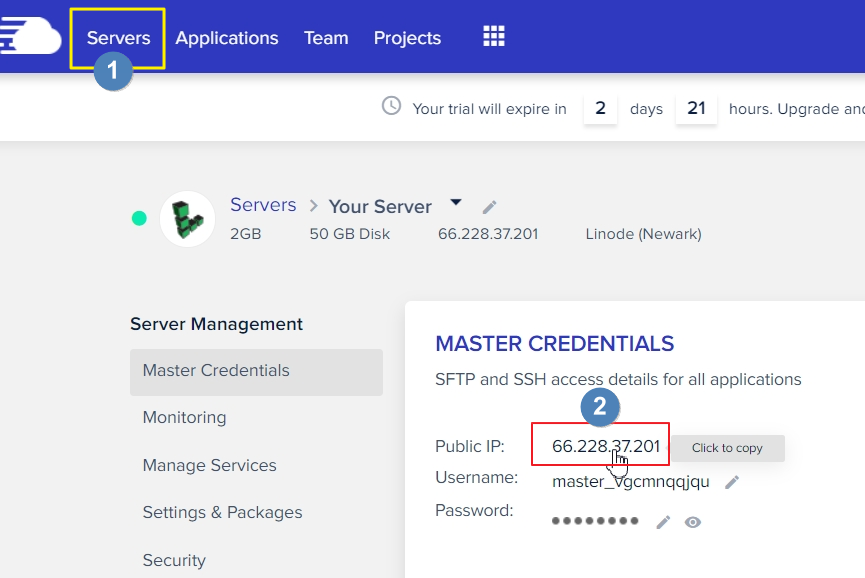
網域後台:
3、登入Gandi網域 / 我的產品
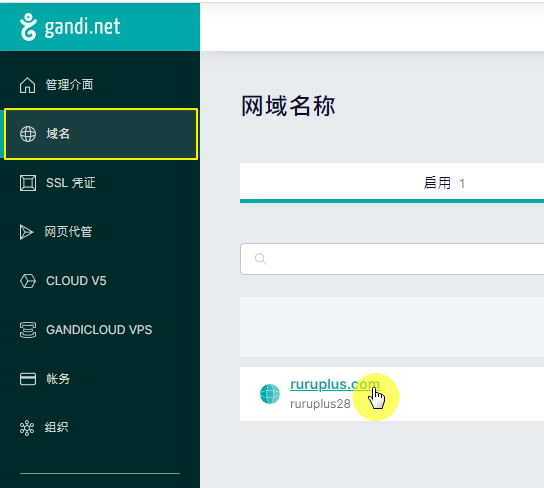
4、進入DNS設定
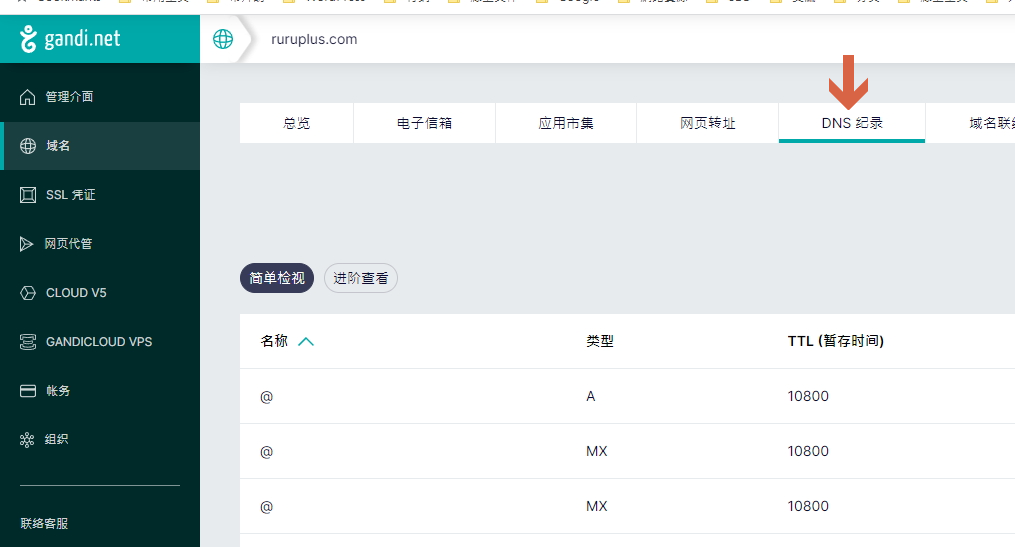
5、找到「A」對應的編輯
找到「A」,指的就是「A紀錄」,A紀錄就是用來對應主機的,照下圖做即可,剩下的都先不用亂動。
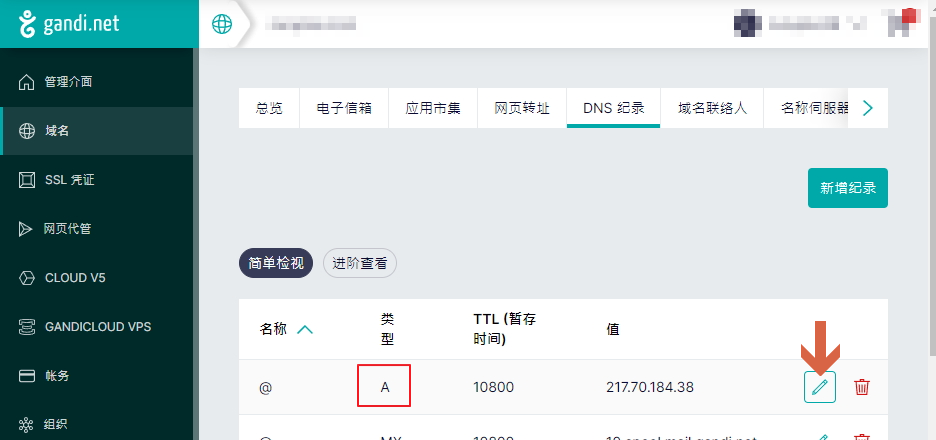
6、填入主機IP
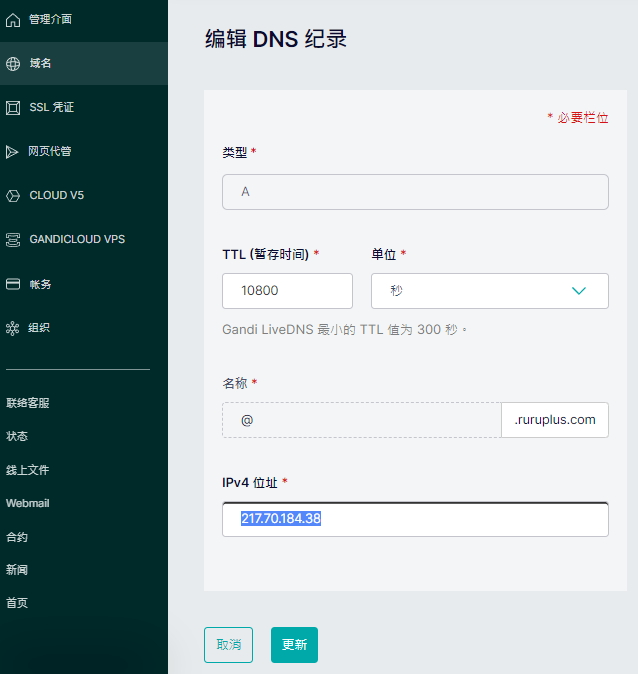
7、靜等生效
大概5分鐘左右,在瀏覽器輸入您的網址,就能直接對應到您的網站了,您會看到一個全新的空網站。
若超過5分鐘仍未生效,則很可能是本機電腦的 DNS 快取 還沒更新,所以請立即重開機後再測試應可正常。
若暫不想重開機,可以在電腦中直接輸入一個指令可讓電腦免重開機就更新DNS:
Windows
按 Win + R 鍵 → 輸入
cmd→ 按 Enter。
(或是搜尋「命令提示字元」)在黑色視窗輸入: ipconfig /flushdns
蘋果電腦macOS
打開 終端機 (Terminal):
用 Spotlight 搜尋
Terminal或 Finder → 應用程式 → 工具程式 → 終端機
在終端機貼上:sudo dscacheutil -flushcache; sudo killall -HUP mDNSResponder
8、生效後立即安裝SSL安全憑證
請見下一篇。
總結
這邊新網站只需要設一次,以後就幾乎不會再用到這邊的設定了。
這樣是不是很容易呢?買網域、買主機好像沒那麼可怕呢!
補充說明 :
1、一般DNS生效需要24小時以上時間(台灣很多網域商就是如此),但有些網域商的DNS在更新與散播上有比較特殊的處理,所以在速度上很快就生效了,像我們用的Gandi設定好A紀錄,不用5分鐘就生效了。
2、其實DNS的設定尚有另一種方式,就是「DNS託管」,也就是網域雖然在Gandi買,但可以把「DNS紀錄管理權」直接託管給你的主機商,這樣以後在主機商那邊就可以直接設定DNS了。不過我們用的Cloudways主機商並沒有這種託管服務,所以我們只能在Gandi這麼直接設定A紀錄中的IP即可,但也沒有很麻煩,三兩下就完成了。
補充子網域的設定 :
把網域前面加上不同的ID名稱,就形成了「子網域」,子網域可以用來對應不同的新網站。
- 主網域 : 100cc.xyz
- 子網域1 : mydog.100cc.xyz
- 子網域2 : mycat.100cc.xyz
- 子網域3 : mylife.100cc.xyz
- ……可無限新增

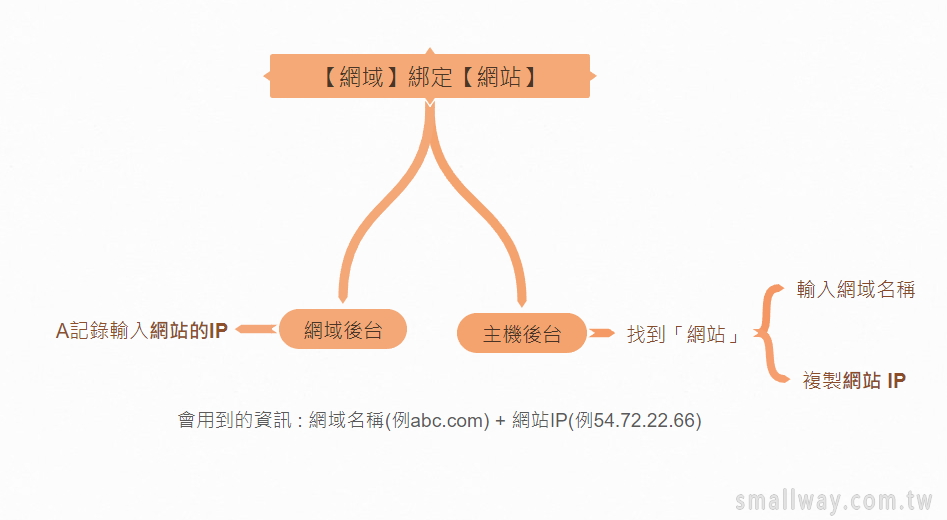

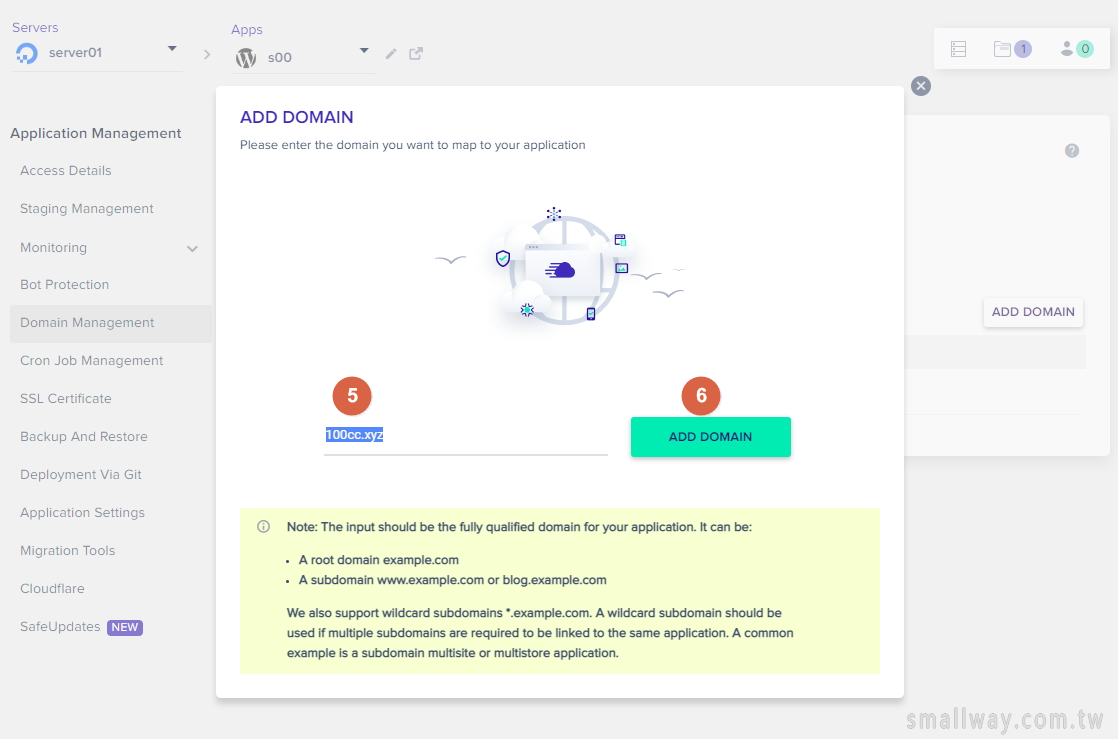

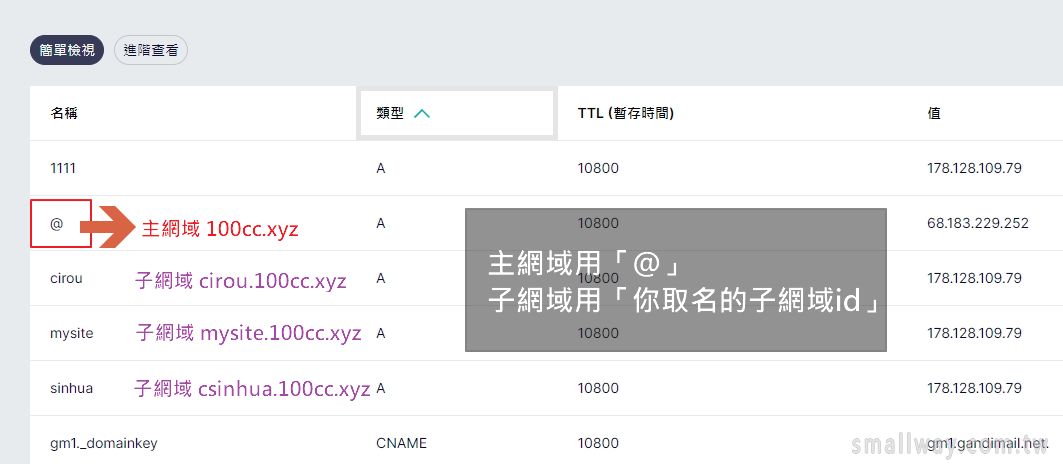



3 則留言
老師你好,我是你數位行銷的學生,我想請問一下,為什麼照著上面的步驟網域和主機結合做完後,我的買的網域還是沒辦法連上網。
HI,
如我上課時所示範,我那時候也是對應完後無法連上網,後來用手機開看是有的,那時我是電腦重開後就有看到效果了,主要是本機電腦有個暫存,重開後就會清除了喔!你再試試,不行的話把你設定的畫面截圖Email給我看。[email protected]
謝謝老師,網域和主機已經連上了